苹果手机是目前市场上备受欢迎的智能手机之一,它不仅拥有强大的性能和优质的用户体验,还具备许多实用的功能,其中画中画功能是苹果手机的一大亮点之一。通过画中画功能,用户可以在观看视频的同时进行其他操作,极大地提升了手机的多任务处理能力。苹果手机如何进行分屏操作呢?接下来我们将为您详细介绍苹果手机打开画中画后如何进行分屏操作的步骤。
苹果手机如何进行分屏操作步骤
方法如下:
1.点击通用选项
进入苹果手机设置页面后,找到【通用】这个选项并点击。
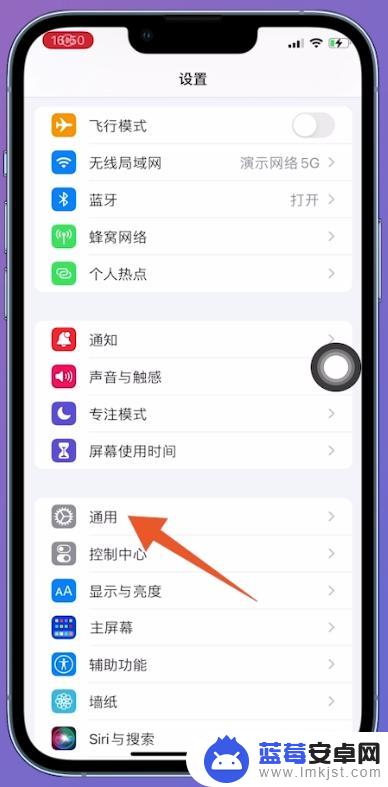
2.点击画中画
切换到新的页面之后,选择并点击【画中画】这个选项。
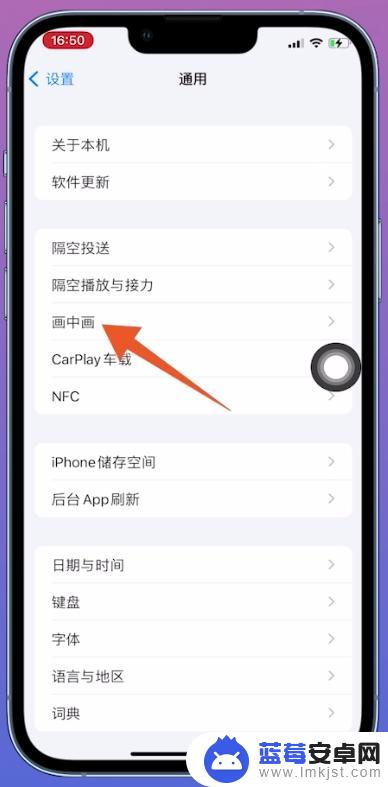
3.打开自动开启画中画
跳转到下一个页面之后,打开【自动开启画中画】后面的按钮。允许手机使用分屏功能。
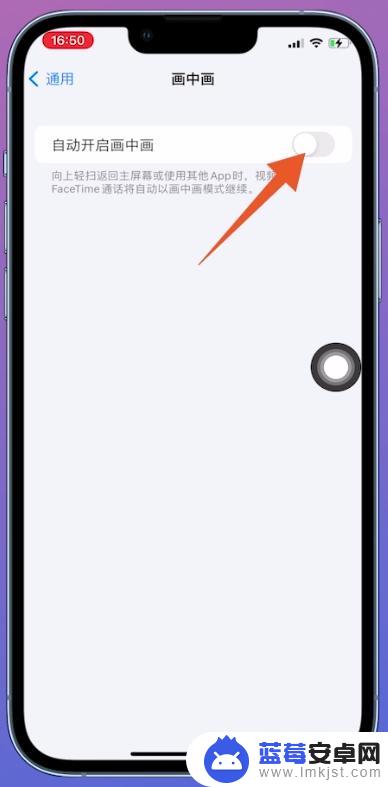
4.在播放器中选择视频
将手机的画中画功能开启之后,选择任意播放器并打开。在播放器里面选择想要观看的【视频】。
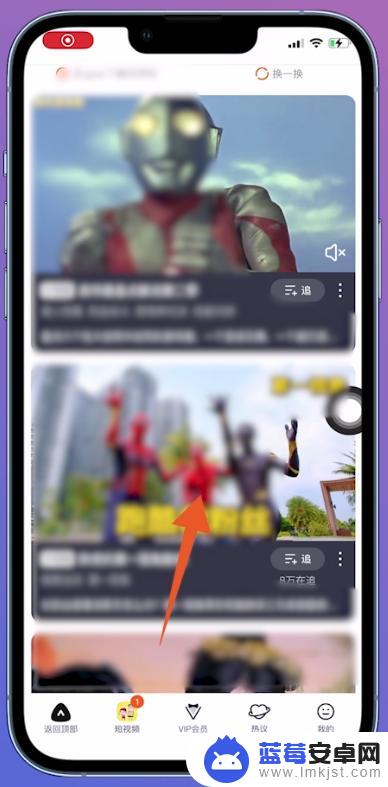
5.点击画中画图标
在视频播放页面中,找到【画中画图标】并点击。就会自动实现分屏,就可以继续使用其他APP。
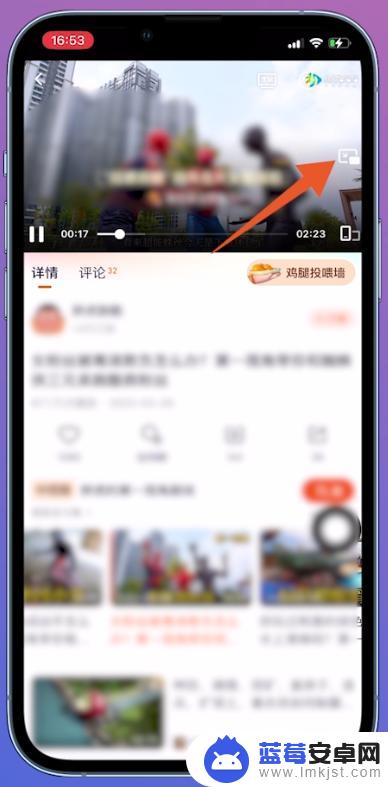
以上是关于苹果手机如何使用画中画进行分屏的全部内容,如果遇到这种情况,按照以上操作进行解决十分简单快速,一步到位。












